少し前に購入したバーチャル窓「Atmoph Window Yo」をLEDテープライトでカスタマイズしました。
使用したのは、以前間接照明DIYの記事で紹介したことがあるSwitchBotのLEDテープライトです。
Atmoph WindowはLEDで装飾すると窓っぽさが失われてしまうかもと思いきや、案外違和感がなく、インテリアとして良い感じにレベルアップさせることができました。
困ったインテリアのAtmoph Window

Atmoph Window Yo(以下、アトモフ)についてはちょっと前に記事で紹介したのですが、このインテリアにはなかなか困らされております(笑)
上記記事で紹介している通り、不具合が多いんですよね。
購入してから一度ソフトウェアのアップデートがありましたが、アップデートをしても引き続き不具合が散見されます。
特に一番困っているのは、オプションで付けたWood Speaker Box(スピーカー)でスマホの音楽を流せないこと。

初期不良なのかなんなのかわかりませんが、設定から「Bluetoothスピーカーとして利用する」をONにしてもスマホに接続できないんですよね。Bluetoothで好きな音楽を流す為にこのオプションを付けたのに、音楽を流せないという残念な状況…。
ソフトウェアアップデートの頻度も少なくメーカー側も改善するつもりが無さそうなので(笑)、個人的にはもう直らないだろうなと諦めました。

しかし!このままにしておくのは、あまりにも勿体無い!
ということで発想を変えて、「スピーカーとして使えないなら、間接照明として活躍してもらおう」と考えました。
LEDテープライトで間接照明にする

今回のプチDIYで使用したのはSwitchBotのLEDテープライトです。
新型モデルのテープライト2が出ていますが、今回は意図的に旧型のテープライトをチョイスしております。
というのも、新型のテープライトにはPUコーティングが追加されているんですが、テープライトコネクタ(後述)を使用する場合はPUコーティングを剥がす手間が生じるらしいんですよね。
これを踏まえて、あえて旧型を選んだのであります(結局テープライトコネクタは別の理由で使えなかったので使用しませんでしたが)。

LEDテープライトを貼り付けるのは、アトモフの背面の外周部分です。

LEDテープライトを直接貼り付けていってもいいですが、僕はマスキングテープで保護した上で貼り付けました。こうすると貼り直しがしやすいし、アトモフ本体も両面テープでベタベタにならずに済むのでおすすめ。


ここは内臓スピーカーがある位置ですが、僕はオプションのWood Speaker Boxを取り付けているんで、内臓スピーカーをテープで覆ってしまっても問題ありません。
オプションのWood Speaker Boxを取り付けていない場合、内臓スピーカーをテープで覆っちゃうとサウンドに悪影響が出る可能性があるのでご注意ください。
Wood Speaker Boxを買った意味が、ここに見出せたというわけですな(笑)
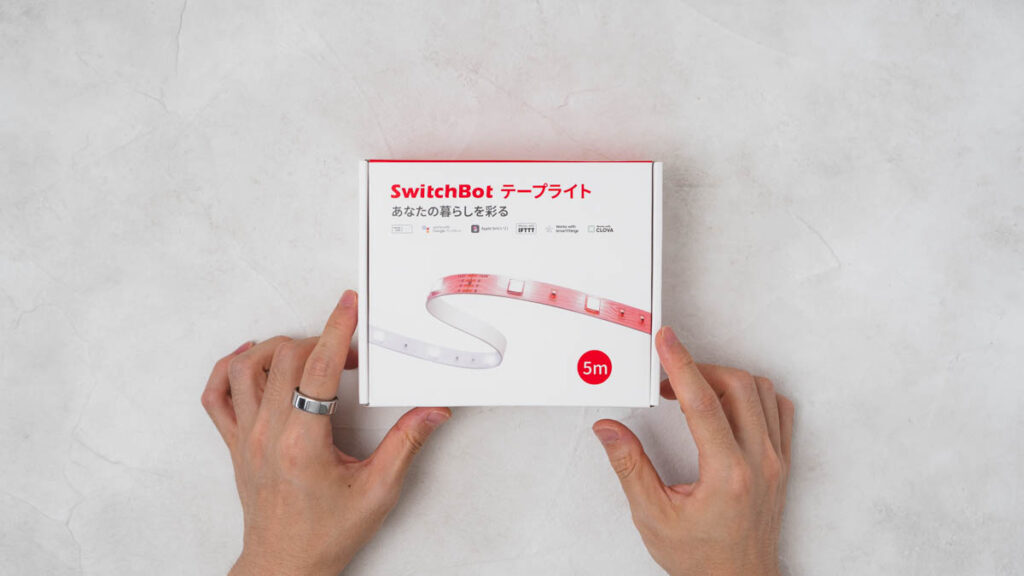
アトモフの外周に綺麗にテープを貼り付ける為に、最初はテープライトコネクタを使うことを考えていました。
↓こういうやつ。
これを使うと、切ったLEDテープ同士を直角に繋げることができます。
しかしいざやろうとしてみると、アトモフの横の長さが絶妙に合わず、テープライトコネクタは使えないことがわかりました。

仕方ないので、テープライトコネクタを使わず、そのまま折り曲げる方法を採用しました。

これはSwitchBotの公式サイトで解説されているやり方です。
断線しないように、ふわっと曲げる感じで取り付けていきます。

点灯させてみると、問題なく動作しました。
LEDライトは壁面に向かって光らせていますが、輝度25%くらいで十分明るく感じます。

左下にコードが垂れ下がっていますが、移動式シェービング棚が目隠しになって特に気にならない感じ。なので配線カバーはあえて設置していません。
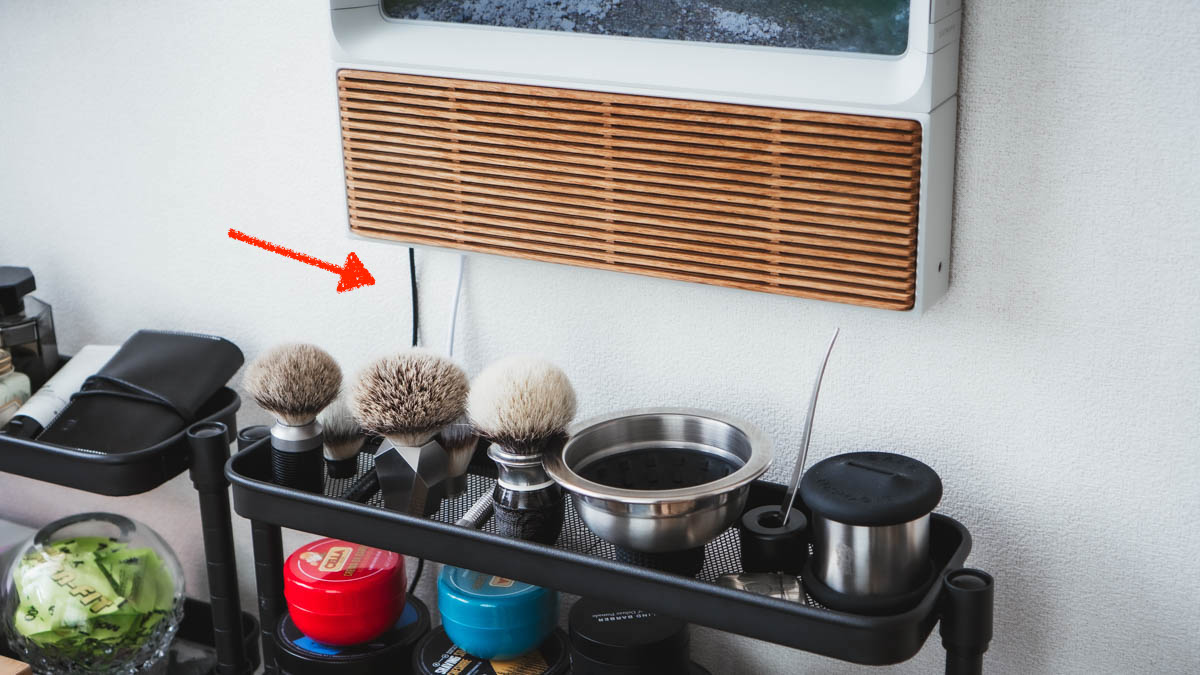

ちなみに間接照明化するにあたって、アトモフの設置場所も変えてみました。
元々はデスク左側に設置していたのですが、右側に変更。昔作った「光る壁掛け棚」と並べて、綺麗に並んで光るようにしました。
点灯・消灯の自動化設定
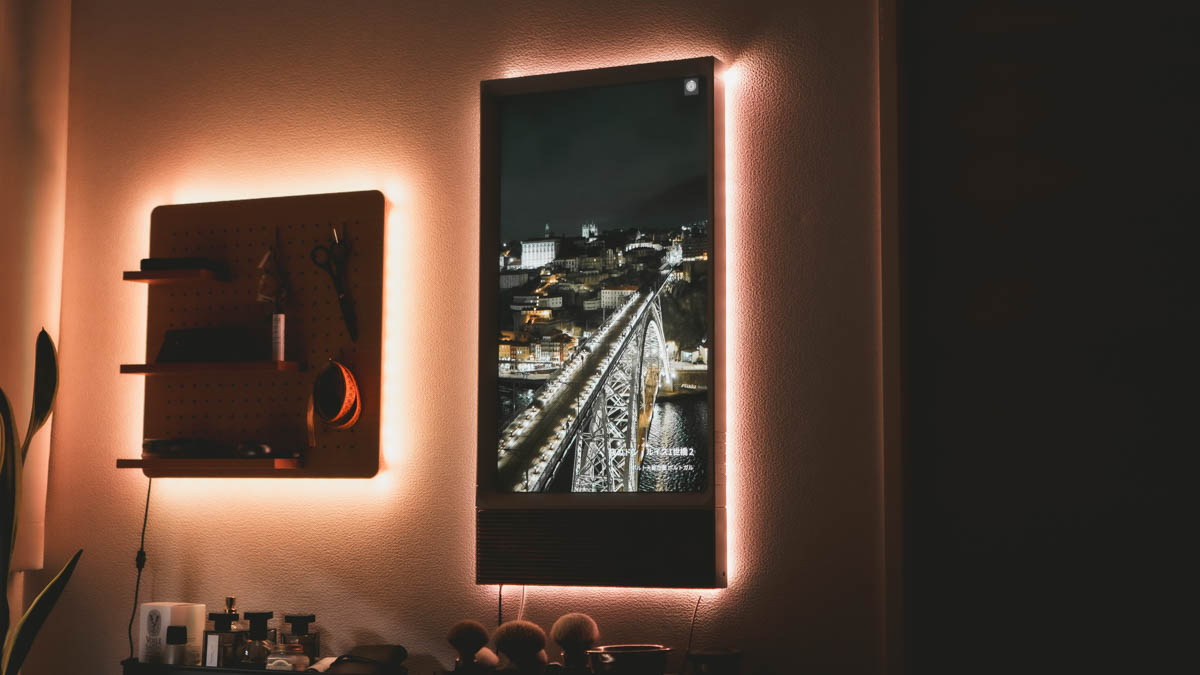
SwitchBotのLEDテープライトですが、点灯・消灯の自動化が可能です。
僕は「日の入りと共に自動でONにする」「夜寝るときにボタンワンタップでOFFにする」という設定をしています。
日の入りと共に自動点灯させるには、SwitchBotアプリのオートメーション機能で設定します。
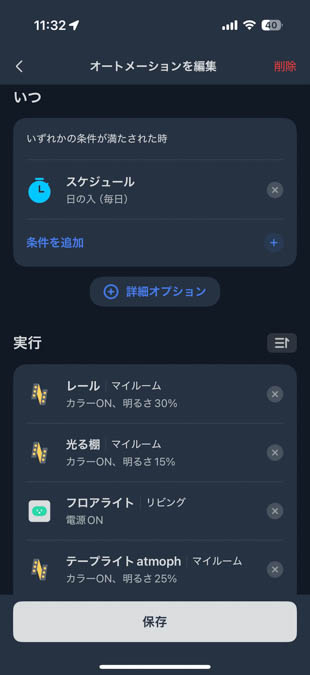
「毎日◯時」など時間を指定することもできますが、「日の入り」に設定しておくと、ちょうど外が暗くなり始めた頃に照明が点灯するようになるのでおすすめ。
僕はアトモフに取り付けたLEDテープライトだけでなく、お部屋に設置している他のテープライト、リビングの間接照明なども全て日の入りと共に自動でONになるようにしています。
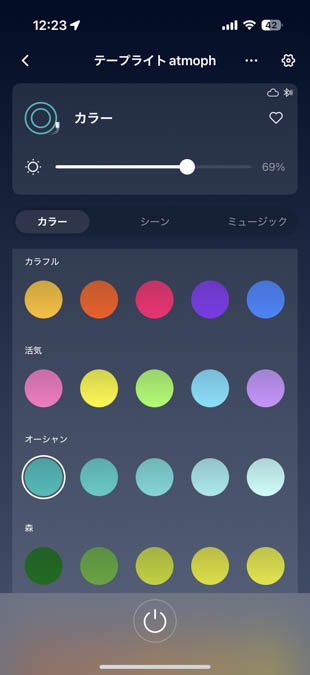
照明をOFFにするタイミングは寝る時間によってまちまちなので、あえて自動化はせずに、ショートカットボタンワンタップで全てOFFになるように設定しています。
まず、SwitchBotアプリのシーン機能で「おやすみ」というシーンを設定し、各種照明をOFFにする設定を登録。
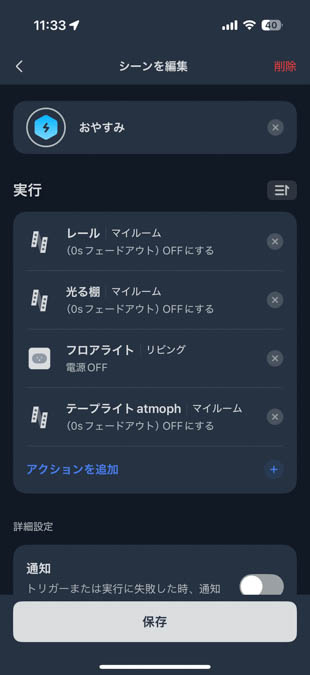
僕はこのシーンをiPhoneのショートカットに登録し、コントロールセンターにボタンとして配置しています。
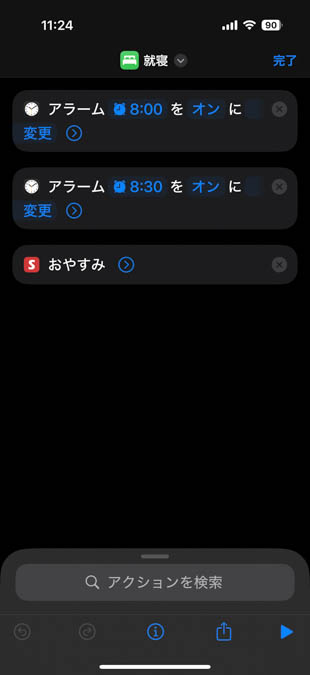
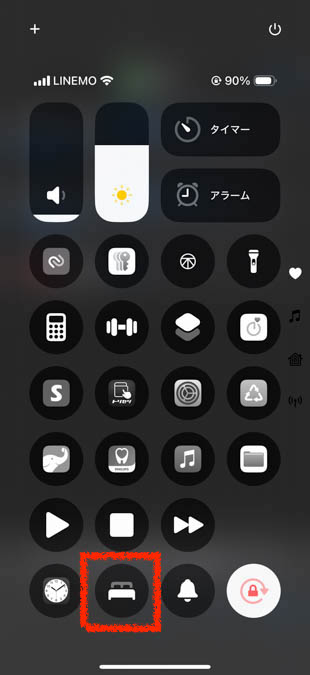
iPhoneのショートカットを組み合わせている理由は、照明をOFFにするのと同時に、アラーム(目覚まし)も自動でセットするようにしている為です。
こうすることで「家中の照明を一括でOFFにし、同時に目覚まし時計もセットする」ということをコントロールセンターのボタンワンタップで実行することができます。
景色+LEDライトで、楽しみ方が広がる
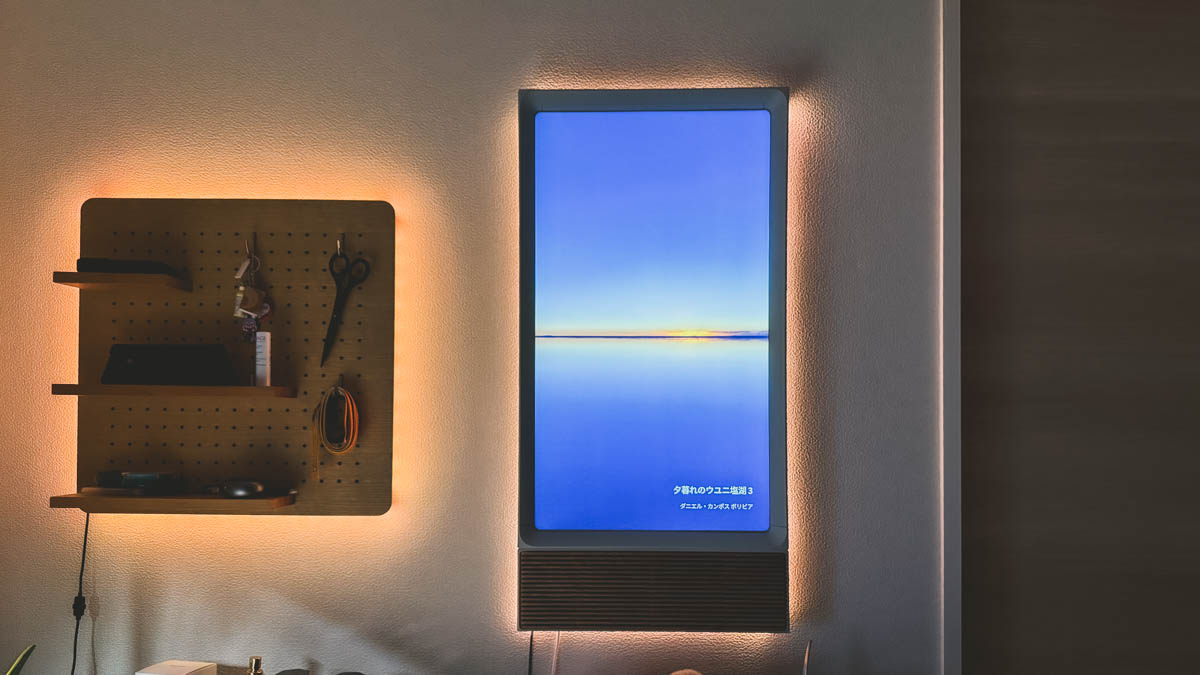
アトモフとLEDテープライトの組み合わせですが、景色に合わせてLEDライトのカラーを調整するとなかなか面白いということに気づきました。
例えば森の風景には緑色の光、夕焼けの風景にはオレンジ色の光、といったように風景に合わせてLEDのカラーをチョイスすると、かなりいい雰囲気になるんですよね。

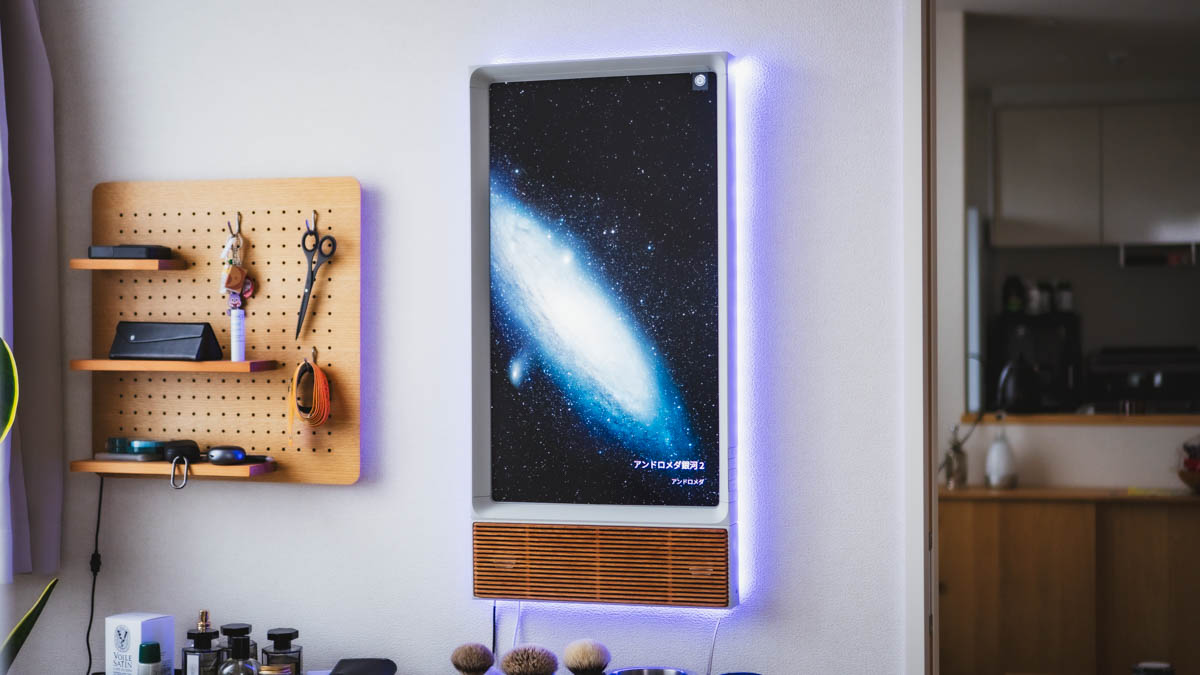
LEDのカラーはスマホから簡単に変えられるようになっているので、いつでも気軽に変更できます。
オートメーションやショートカットの機能を上手く使えば、「アトモフで海の風景のプレイリストを作って、このプレイリストを再生している時はLEDテープライトで青色に光らせる」みたいなことも簡単にできそうです。
これまでLEDテープライトはオレンジの暖色系で光らせることが多かったのですが、風景とカラーを組み合わせて、お部屋の雰囲気を変えて楽しんでいきたいと思います。












































コメント